Отправляйте сообщения своим клиентам в Вконтакте и Одноклассниках от имени своей официальной группы. На данный момент услуга доступна только для сервисных сообщений.
Сервисные сообщения - это сообщения, которые не носят рекламный характер. Эти сообщения всегда рассылаются по заранее согласованному шаблону.
Пример сервисных сообщений:
- отправка статуса заказа в интернет-магазине;
- уведомление о блокировке/разблокировке аккаунта;
- предоставление кода доступа на сайт/сервис;
- сообщение о подаче такси, машины, доставке груза.
Предварительно изучите правила в разделе "Рассылки" - "Рассылка VK и ОК" - "Отправить" - "Правила сервиса".
Шаг 1
Для начала отправки сервисных сообщений в ВК и Одноклассниках вам необходимо зарегистрировать Имя отправителя. Войдите в Личный Кабинет, выберите раздел "Рассылки". В блоке "Рассылка VK и ОК" нажмите на раздел "Имена отправителя", далее "Добавить".
1. Введите ID группы Вконтакте, от которой вы хотите отправить рассылку сервисных сообщений для ваших клиентов;
2. Скачайте бланк и заполните необходимые данные, сохраните его;
3. Нажмите "Загрузить скан письма", приложите заполненный бланк;
4. Нажмите "Продолжить" для сохранения Имени и отправки его на проверку.

Шаг 2
Нажмите на "Добавить".
1. Нажмите на "Выбрать" и настройте интеграцию с Вконтакте и Одноклассниками;
2. Скачайте бланк и заполните необходимые данные, сохраните его;
3. Нажмите "Загрузить скан письма", приложите заполненный бланк;
4. Нажмите "Продолжить" для сохранения Имени и отправки его на проверку.
Шаг 3
Для отправки сервисных сообщений вам необходимо предварительно согласовать Шаблоны. Выберите раздел "Шаблоны сервисных сообщений" и нажмите на кнопку "Добавить шаблон". Заполните необходимые поля.
Когда вы добавляете в шаблон (слово) или (число), то можно добавить параметр: количество слов. Эта опция необходима, если вы не знаете точное количество слов. Например будет добавлено имя с фамилией или имя, фамилия и отчество. В первом случае будет указано два слова, во втором три. Поэтому необходимо указать - количество слов от 2 до 3.
Шаг 4
Выберите раздел "Отправить сообщение", напишите текст сообщения и укажите необходимые вам настройки. Если у вас уже создана база клиентов в разделе "Контакты", то просто нажмите на зелёную кнопку справа "Добавить получателей", в появившемся списке выберите необходимую базу.
Если у вас не создана папка с базой номеров, то перейдите в раздел "Контакты" и добавьте группу получателей.
Для отправки сообщения нажмите "Отправить сообщение".